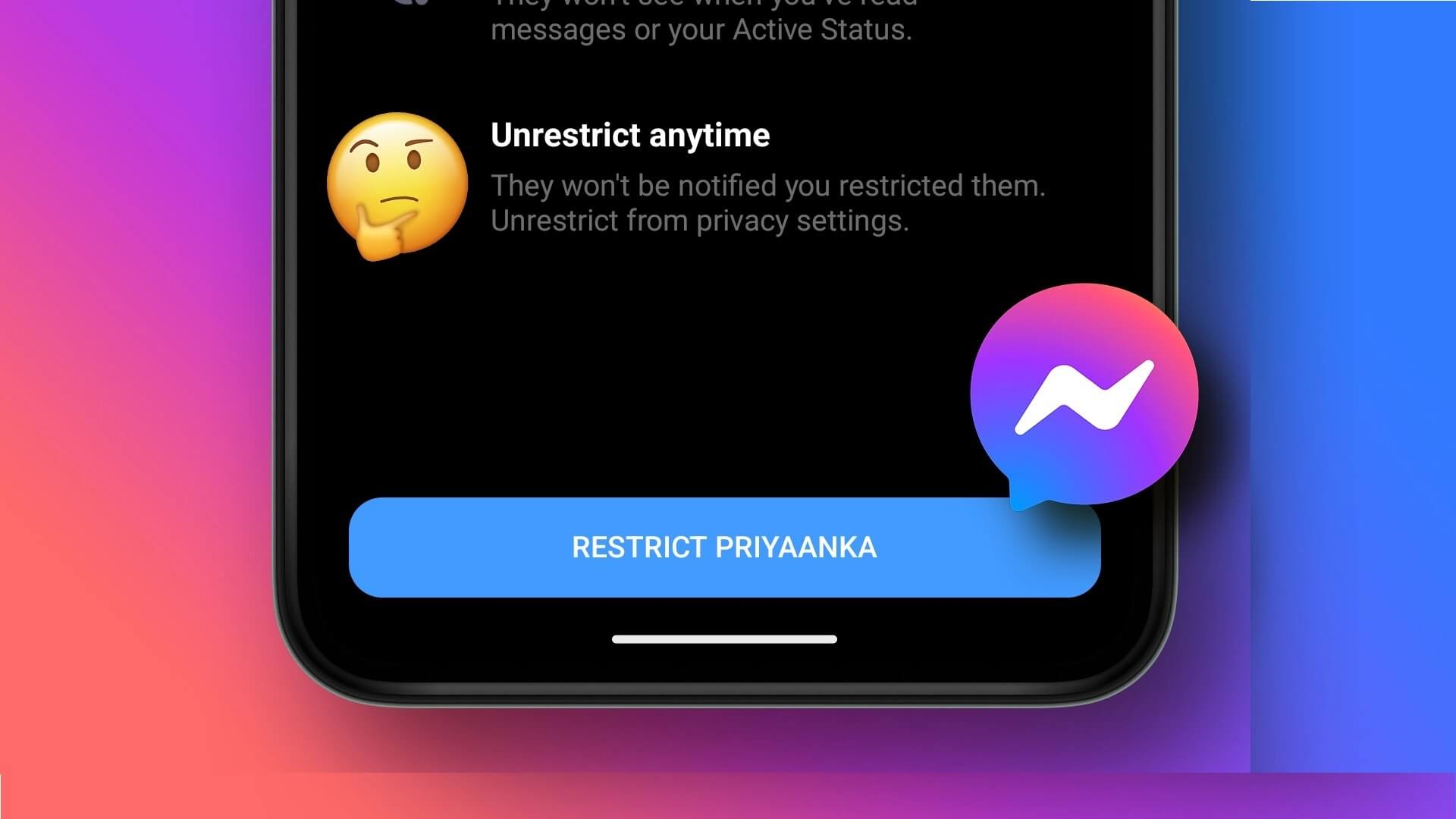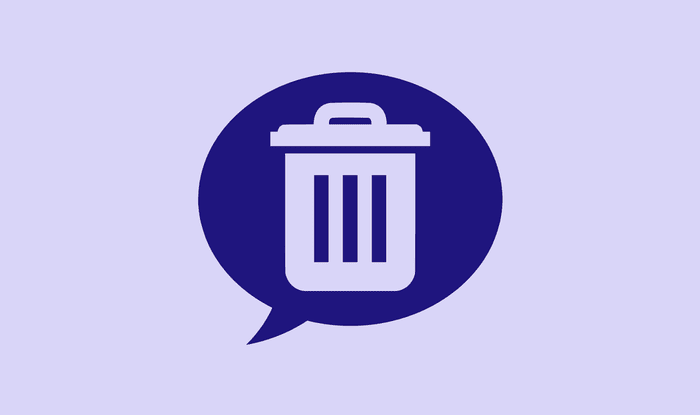mungkin kamu bisa Header dan footer Dokumen Microsoft Word yang mudah digunakan untuk meningkatkan komunikasi dokumen. Contohnya adalah ketika Anda perlu menyertakan judul dokumen di setiap halaman. Anda dapat dengan mudah melakukan ini dengan header dan itu akan membuat dokumen lebih mudah dipahami oleh pembaca. Footer juga dapat membantu Anda menambahkan informasi seperti referensi dan nomor halaman. Ingin tahu bagaimana cara menambahkan header dan footer ke dokumen Word Anda? Posting ini akan menunjukkan cara menyisipkan, mengedit, dan menghapus header dan footer dalam dokumen Microsoft Word.

CARA MENGELOLA HEADER DI MICROSOFT WORD
Judul di Microsoft Word adalah bagian atas dokumen Word. Ini menampilkan semua jenis informasi seperti subjek dokumen, nomor halaman, logo perusahaan, nama penulis, dll. Berikut cara mengelola header dalam dokumen Microsoft Word:
masukan tajuk
Langkah-langkah di bawah ini akan memandu tentang cara menyisipkan header di Microsoft Word:
Perlengkapan 1: Klik tombol Start, ketik microsoft word, dan tekan Enter untuk membuka dokumen Microsoft Word.
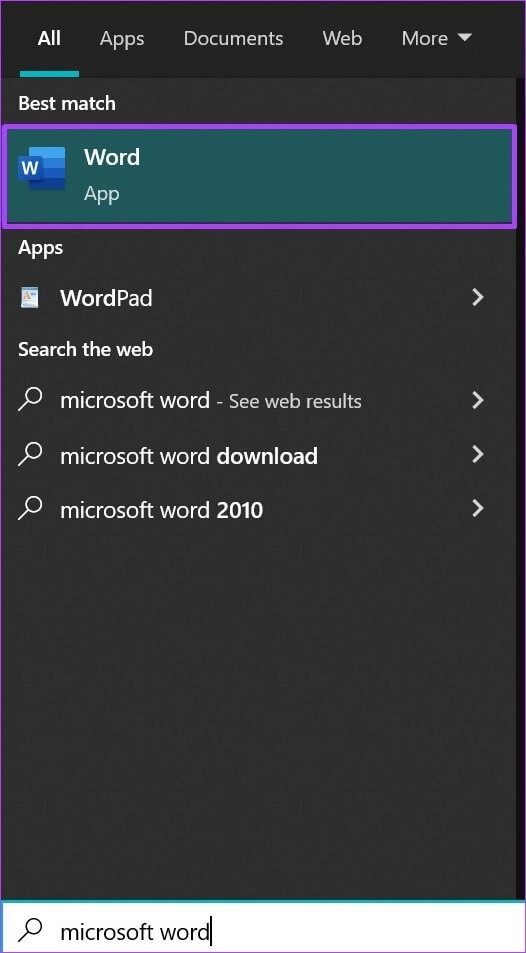
Perlengkapan 2: Pada pita, klik tab Sisipkan.

3: Klik Tajuk.

Ada beberapa desain tajuk bawaan yang dapat Anda pilih.
Perlengkapan 4: Pilih salah satu template yang tersedia dan MS Word harus menambahkan template ini ke dokumen Anda.
Perlengkapan 5: Pindahkan kursor ke judul dan ketik teks yang Anda inginkan.
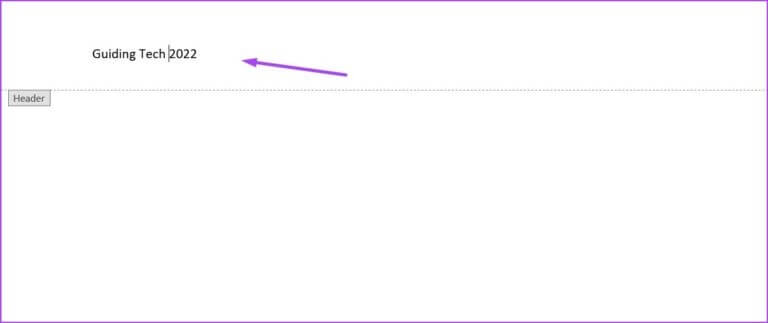
6: Klik Tutup Header dan Footer setelah mengirimkan teks. Atau, Anda dapat menekan tombol Esc pada keyboard Anda.
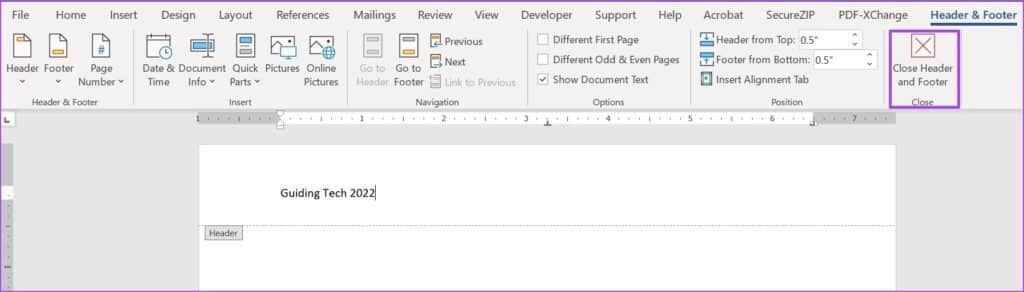
Sunting kepala
Langkah-langkah di bawah ini akan membantu Anda untuk mengedit header di Microsoft Word:
Perlengkapan 1: Tempatkan kursor di bagian atas dokumen Word di mana header berada dan klik dua kali untuk meluncurkan alat pengeditan header dan footer.
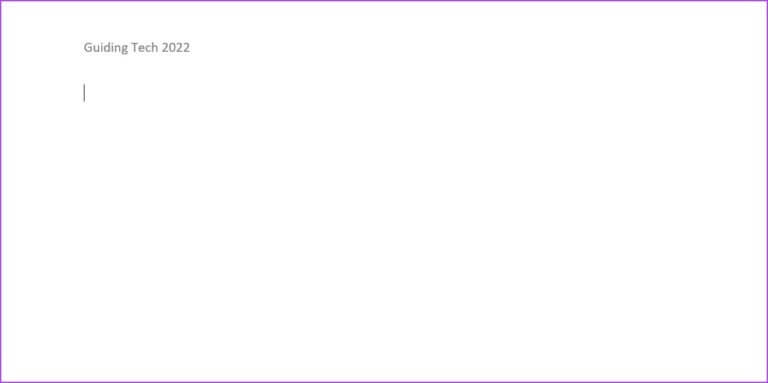
Perlengkapan 2: Pindahkan kursor ke bagian header yang ingin Anda edit dan lakukan penyesuaian.
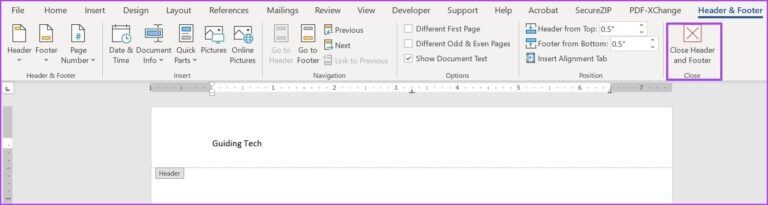
3: Setelah mengedit header, klik Tutup Header dan Footer di pita untuk menutup alat pengeditan. Atau, Anda dapat mengklik dua kali di mana saja di dokumen selain bagian header untuk menutup editor.
hapus kepala
Lihat langkah-langkah di bawah ini untuk mempelajari cara menghapus header di Microsoft Word:
Perlengkapan 1: Klik Sisipkan di pita.

Perlengkapan 2: Pilih Header dari daftar opsi.

3: Klik Hapus Tajuk.
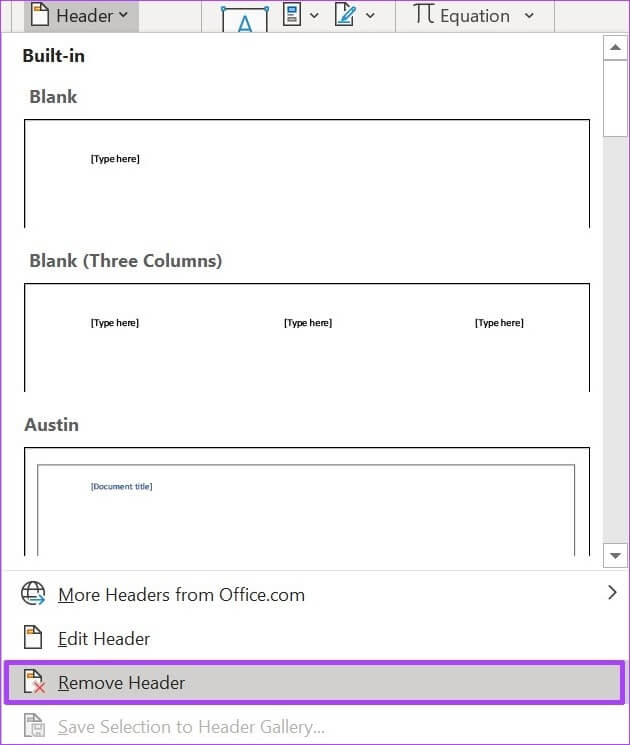
Setelah Anda mengikuti langkah-langkah ini, Word secara otomatis menghapus header dari dokumen.
Mari kita lihat bagaimana mengelola footer di Microsoft Word.
BAGAIMANA MENGELOLA KAKI DENGAN WORD MICROSOFT
Mengelola footer di Microsoft Word sangat mirip dengan mengelola header. Proses untuk footer tetap hampir sama seperti yang kita bahas di atas untuk bagian header. Berikut cara kerjanya:
sisipan footer
Berikut cara menyisipkan footer di Microsoft Word:
Perlengkapan 1: Klik tombol menu Start, ketik microsoft word, dan tekan Enter untuk meluncurkan dokumen Microsoft Word.
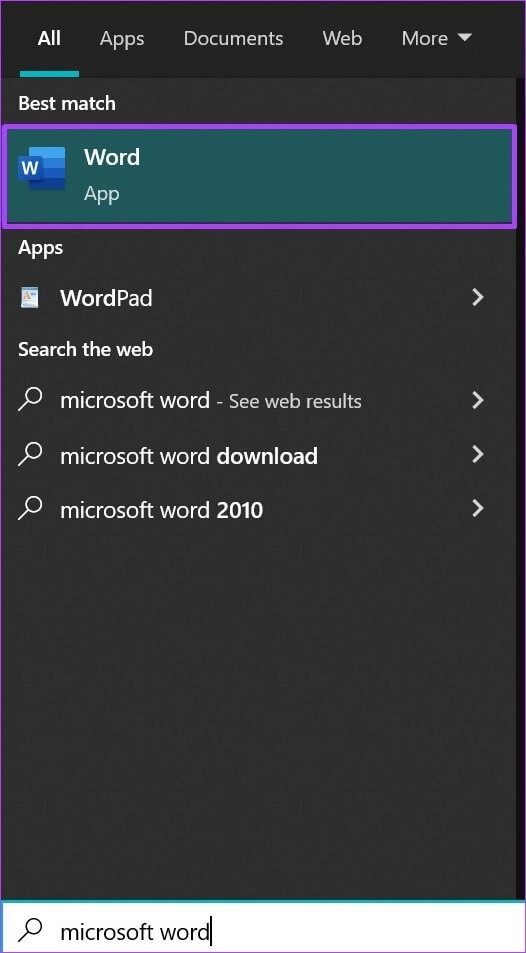
Perlengkapan 2: Pada pita, klik tab Sisipkan.

3: Klik pada catatan kaki.

Sama seperti header, ada desain footer bawaan untuk Anda pilih.
Perlengkapan 4: Pilih salah satu template yang tersedia, dan MS Word akan menambahkan template tersebut ke dokumen Anda.
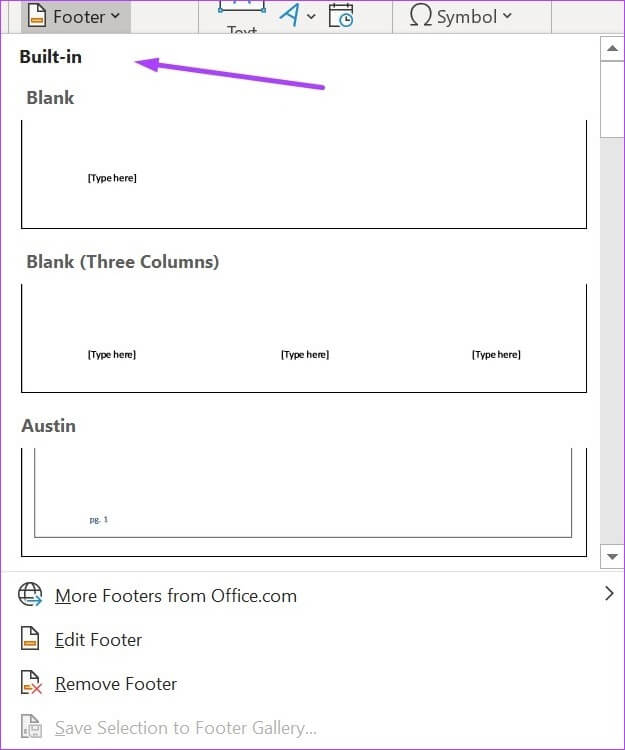
Perlengkapan 5: Pindahkan kursor ke footer, lalu sajikan teks pilihan Anda.
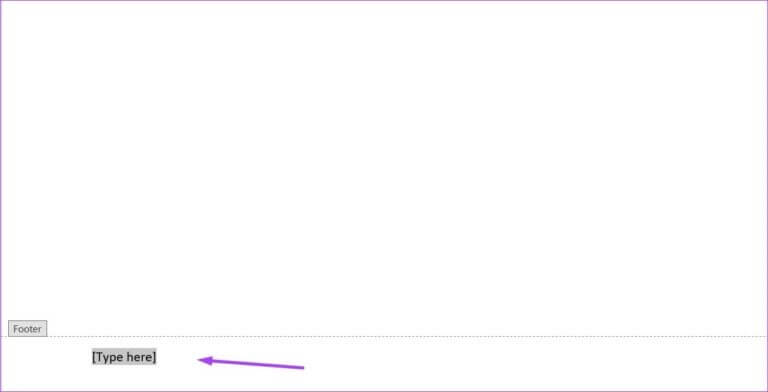
6: Klik Tutup Header dan Footer setelah menambahkan teks. Atau, Anda dapat menekan tombol Esc pada keyboard Anda.
edit kaki
Jika Anda ingin menambahkan lebih banyak detail atau memperbaiki sesuatu di footer, Anda dapat mengikuti langkah-langkah di bawah ini untuk mengedit footer di Microsoft Word:
Perlengkapan 1: Klik dua kali pada footer yang ingin Anda ubah. Tindakan ini meluncurkan editor header dan footer.
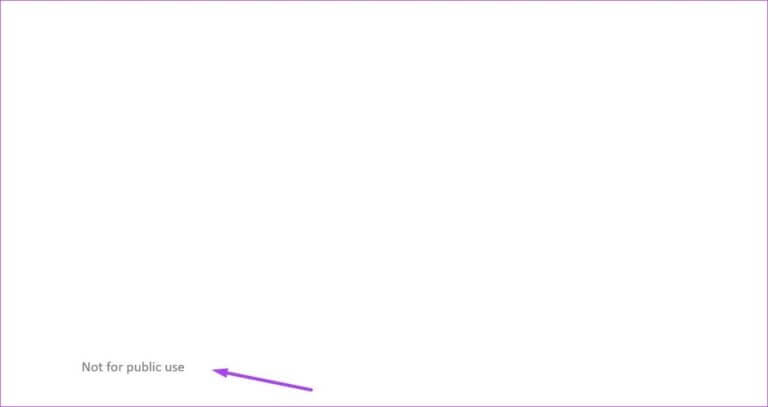
Perlengkapan 2: Pindahkan kursor ke tempat Anda ingin menambahkan informasi di footer dan buat penyesuaian Anda.
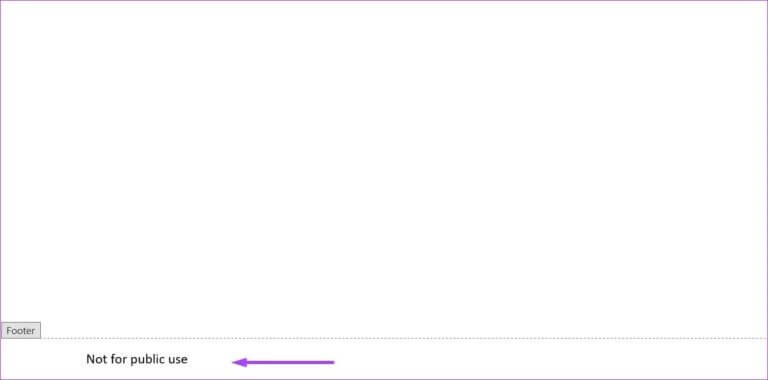
3: Setelah mengedit footer, klik Close Header and Footer in the Ribbon. Tindakan ini akan menutup alat pengeditan. Anda juga dapat mengklik dua kali bagian mana pun dari dokumen selain bagian footer untuk menutup alat.
hapus catatan kaki
Langkah-langkah di bawah ini akan menunjukkan cara menghapus footer di Microsoft Word:
Perlengkapan 1: Klik Sisipkan di pita.

Perlengkapan 2: Pilih footer dari daftar opsi.

3: Klik Hapus Footer.
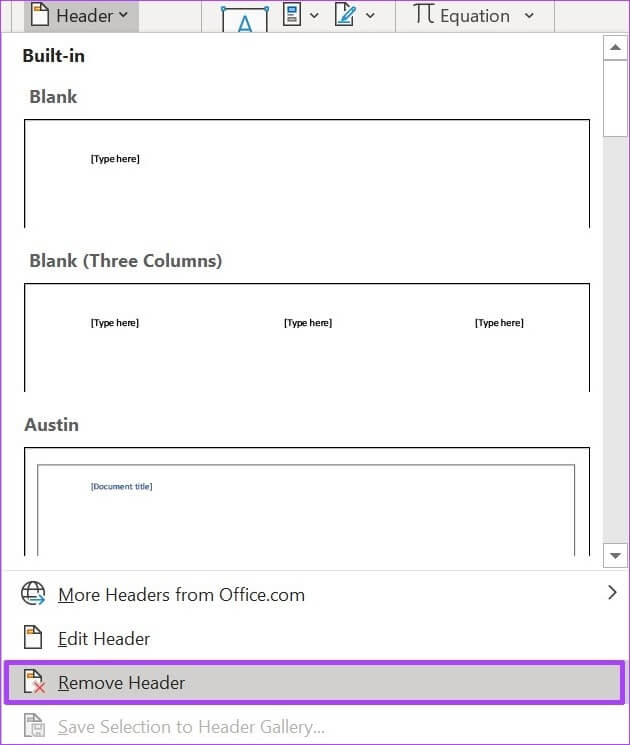
BUAT DOKUMEN MICROSOFT WORD ANDA LEBIH BAIK.
Header dan footer pasti dapat membuat dokumen Anda menonjol. Fitur lain di Microsoft Word yang bekerja dengan cara yang sama adalah Catatan akhir dan catatan kaki. Fitur-fitur ini membantu memberikan referensi atau komentar lebih lanjut tentang bagian-bagian berbeda dari teks isi utama dokumen Word.